Livello di programmazione: principiante
Durata: 20 minuti
Tipo di progetto: automazione con un
attivatore basato su eventi
Obiettivi
- Scopri cosa fa la soluzione.
- Scoprire cosa fanno i servizi Apps Script con questa soluzione.
- Configura lo script.
- Esegui lo script.
Informazioni su questa soluzione
Se hai vari tipi di contenuti che vuoi offrire al tuo pubblico, puoi consentire agli utenti di scegliere quali contenuti ricevere da te con Moduli Google. Questa soluzione consente agli utenti di selezionare gli argomenti di loro interesse e di inviare loro automaticamente un'email con i contenuti scelti.
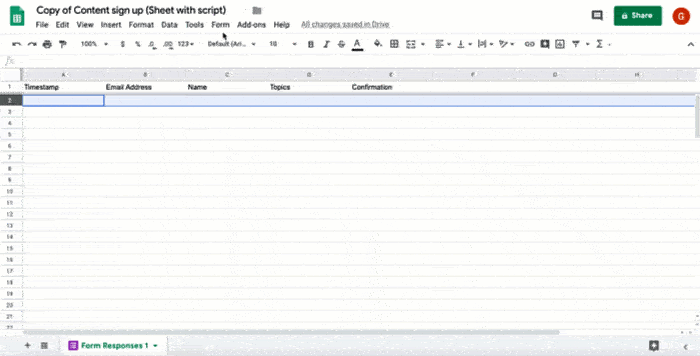
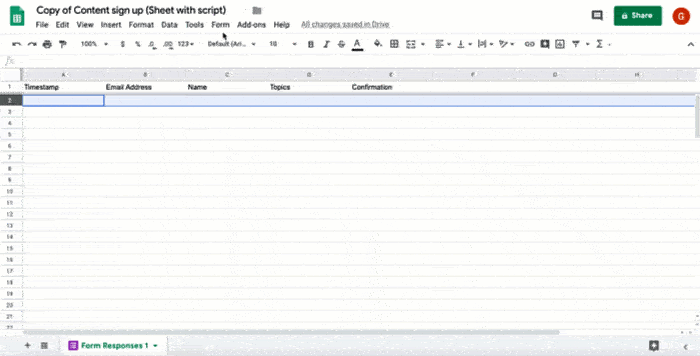
Come funziona
Lo script installa un trigger basato su eventi che viene eseguito ogni volta che un utente invia un modulo. A ogni invio di un modulo, lo script crea e invia un'email da un modello di Documenti Google. L'email include il nome dell'utente e i contenuti selezionati. I contenuti che offri possono essere di qualsiasi tipo, purché vi si riferiscano a un URL.
Servizi Apps Script
Questa soluzione utilizza i seguenti servizi:
- Servizio di script: installa l'attivatore basato su eventi che si attiva ogni volta che un utente invia il modulo.
- Servizio documenti: apre il modello di Documenti utilizzato dallo script per creare l'email.
- Servizio di posta: crea e invia l'email con il nome dell'utente e la selezione dei contenuti.
- Servizio fogli di lavoro: aggiunge una conferma al foglio Risposte del modulo dopo che lo script invia l'email.
Prerequisiti
Per utilizzare questo esempio, devi disporre dei seguenti prerequisiti:
- Un Account Google (gli account Google Workspace potrebbero richiedere l'approvazione dell'amministratore).
- Un browser web con accesso a Internet.
Configura lo script
Fai clic sul pulsante seguente per creare una copia del foglio di lavoro Invia contenuti selezionati. Il progetto Apps Script per questa soluzione è allegato al foglio di lavoro.
Crea una copiaNel foglio di lavoro copiato, fai clic su Estensioni > Apps Script.
Nel menu a discesa della funzione, seleziona installTrigger.
Fai clic su Esegui.
Quando richiesto, autorizza lo script. Se nella schermata per il consenso OAuth viene visualizzato l'avviso Questa app non è verificata, continua selezionando Avanzate > Vai a {Nome progetto} (non sicuro).
Importante: se esegui installTrigger più di una volta, lo script crea più trigger che inviano un'email quando un utente invia il modulo. Per eliminare attivatori aggiuntivi ed evitare email duplicate, fai clic su Attivatori . Fai clic con il tasto destro del mouse su ogni attivatore aggiuntivo e fai clic su Elimina attivatore.
Esegui lo script
- Torna al foglio di lavoro e fai clic su Strumenti > Gestisci modulo > Vai al modulo pubblicato.
- Compila il modulo e fai clic su Invia.
- Controlla se nella tua email è presente un'email con link ai contenuti selezionati.
Rivedi il codice
Per esaminare il codice di Apps Script per questa soluzione, fai clic su Visualizza codice sorgente qui sotto:
Visualizza codice sorgente
Code.gs
Collaboratori
Questo campione è gestito da Google con l'aiuto degli Esperti Google Developers.
